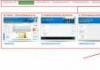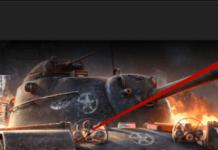Ohjelma julkaistiin suhteellisen hiljattain, vuonna 2013. Se on tarkoitettu käyttäjien turvalliseen viestintään. Koska nykymaailmassa pikaviestintälaitteet hakkeroidaan erittäin helposti, Durovin veljekset päättivät julkaista sellaisen mobiilisovelluksen, joka ei voi vain antaa iloa kommunikaatiosta, vaan myös suojata henkilötietoja.
Avainominaisuudet
Voit ladata Telegramin Windows XP:lle täysin ilmaiseksi. Laitteelle lataamisen jälkeen vaaditaan aktivointi. Suorittaaksesi sen, ilmoita maa ja puhelinnumero ilman koodia erityisessä kentässä. Tiedot on tarkistettava huolellisesti, jotta sovelluksen toiminnassa ei ole ongelmia. Sen jälkeen sinun tulee odottaa koodia ja kirjoittaa se erityiselle riville. Aktivointi on suoritettu ja voit alkaa tutustua sovelluksen toimivuuteen.
Windowsille on monia hyödyllisiä sähketoimintoja. Tärkein niistä on tekstiviestien lähettäminen. Niiden lisäksi apuohjelmalla voit lähettää valokuvia ja videoita sekä erimuotoisia asiakirjoja. Ainoa ehto tiedostojen vaihtamiselle on niiden koko. Se ei saa ylittää 1 Gt. Lisäksi ohjelman avulla voit kertoa ystävillesi sijaintisi. Tekijät pitävät sähkeiden pääominaisuutena kykyä luoda ryhmäkeskusteluja. Tällaisissa ryhmissä voi olla jopa 200 käyttäjää.
Viestinnän turvallisuuteen kiinnitettiin paljon huomiota. Mikään sovellus ei voi kilpailla Telegramin kanssa tällä alueella. Se toimii erityisellä protokollalla, joka salaa tiedot siten, että edes erikoispalvelut eivät pysty purkamaan sitä. Vahvistaakseen apuohjelman luotettavuuden Pavel Durov järjestää hakkereiden välisiä kilpailuja ja tarjoaa heille hakkeroida kirjeenvaihtoaan maksua vastaan.
Jotta sovellus toimii onnistuneesti, tarvitset seuraavat järjestelmävaatimukset:
- prosessori, jonka taajuus on 800 MHz (ja suurempi on sallittu);
- RAM-muistin määrä 128 Mt;
- vapaan levytilan saatavuus alkaen 25 megatavua;
- 32- tai 64-bittinen arkkitehtuuri.
Telegram messenger erottuu samankaltaisista. Siinä on kätevää hallita ryhmiä, siellä on sisältöhaku ja kaikki viestit ovat turvallisesti salattuja. Oletusarvoisesti et voi vaihtaa kieltä vain venäjäksi, koko ohjelman käyttöliittymä on englanninkielinen. Vaikka parametrien ymmärtäminen ei ole vaikeaa, monille on silti miellyttävämpää nähdä sovelluksen suunnittelussa alkuperäisten aakkosten kirjaimet. Kerromme sinulle, kuinka Telegram asennetaan verkossa venäjäksi ja kuinka messengerin versiot venäläistetään eri käyttöjärjestelmille.
Internetistä löydät useita vaihtoehtoja venäjänkielisille verkkosähkeille kerralla. Napsauttamalla linkkiä viralliselta Telegram-verkkosivustolta pääset viralliseen englanninkieliseen verkkoversioon. Telegram verkossa venäjäksi tarjoaa useita resursseja, ja ulkonäkö on melkein sama kuin merkkituotteella:
- Telegram-Online on korkealaatuinen verkkoversio, melkein kaikki on käännetty. Telegramin online-kirjautumisavain lähetetään messenger-tilillesi.
- Webogram on täysin venäläistetty asiakas, kirjautumiskoodi tulee tekstiviestinä.
- Web.Telegram - kääntää Telegramin kokonaan venäjäksi, mutta joskus se ei lataa kaikkia ryhmiä. Telegram-verkkokirjautumisavain lähetetään tekstiviestinä.

Jos haluat käynnistää sähkösanoman verkossa selaimessa ilmaiseksi venäjäksi, seuraa jotakin näistä linkeistä. Ensimmäinen käynnistysmenettely on identtinen kaikille resursseille - valitse maasi avattavasta luettelosta ja anna matkapuhelinnumero. Järjestelmä luo salasanaavaimen ja lähettää sen tekstiviestinä tai suoraan Telegram-chatiin.
Jos olet jo käyttänyt messengeriä, vastaanotetun koodin syöttämisen jälkeen näet luettelon ryhmistäsi ja voit aloittaa chattailun. Uusien asiakkaiden tulee ensin rekisteröityä - kirjoita etu- ja sukunimi.
Jos kirjauduit Telegramiin etkä henkilökohtaiselta tietokoneelta, ei ole tarpeetonta kirjautua ulos tilistäsi lopussa. Pelkästään selaimen sulkeminen ei toimi - Telegram-verkon kirjautumisparametrit tallennetaan, ja kun seuraavan kerran avaat sivuston, myös profiilisi käynnistyy. Napsauta siksi painiketta, jossa on kolme vaakasuoraa raitaa vasemmalla, ja valitse "Asetukset". Napsauta alareunassa "Poistu" -linkkiä ja vahvista toiminto.
Windows-tietokone
Työpöytä Telegram Desktop on asennettu Windows-tietokoneeseen. Kuinka venäläistää sähkeiden versio tietokoneella: kirjoita hakuriville sana "telerobot". Järjestelmä löytää profiilin nimeltä Robot Anton. Aktivoi chat hänen kanssaan ja lähetä komentoviesti "locate tdesktop".

Vastauksena tulee maksutta lokalisointitiedosto, joka voi kääntää työpöydän Messengerin käyttöliittymän. Lataa tiedosto mihin tahansa kansioon. Siirry vasemman Telegram-valikon kohtaan "Asetukset", vieritä "Yleiset"-alaosioon ja napsauta "Vaihda kieli" pitäen samalla Shift + Alt-näppäimiä painettuna. Tiedoston avausikkuna tulee näkyviin - määritä kansio, johon sähkeiden venäläistys tallennetaan. Käynnistä messenger uudelleen ja nauti venäläisestä käyttöliittymästä.
Tietokone Mac OS X:llä
Sähkeiden venäläistäminen kannettavalla tietokoneella tai PC:llä, jossa on Mac OS X, eroaa vain hieman Windows-ohjeen versiosta: kirjoita "locate osx" "telerobot"-yhteystietoihin. Tallenna vastauksena saatu tiedosto ja muuta sen nimeksi "localizable.strings". Käynnistä osio, jossa on kaikki ohjelmat, napsauta hiiren kakkospainikkeella Telegram.app-kuvaketta ja aktivoi "Näytä sisältö ...".

Siirrä uudelleen nimetty crack-tiedosto Sisältö/Resurssit-alihakemistoon. Suorita ohjelma uudelleen, onnistuit kääntämään messengerin venäjän käyttöliittymään.
Android
Kuinka venäistää sähke Androidissa: kirjoita komento "Locale Android" samalle telebotille. Puhelimeesi lähetetään Telegram-lokalisoinnin XML-tiedosto Androidille. Tallenna se älypuhelimeesi nuolen avulla, kun lataus on valmis, napsauta painiketta, jossa on kolme pistettä tiedoston nimen vieressä, valitse "Käytä lokalisointia ..." ja valitse haluamasi kieli.

Telegram messengerin russifier toimii välittömästi ilman uudelleenkäynnistystä. Jos haluat tulevaisuudessa poistaa venäläistyksen, muuta parametria "Asetukset"-alivalikon "Kieli" -kohdassa.
iOS
Menettely iOS:lle on lähes sama kuin Androidille. Kuinka venäyttää sähke iPhonessa: lähetä merkkijono "Locale iOS" telebotille. Lataa vastaanotettu tiedosto nuolipainikkeella, napsauta viestiä ja valitse alivalikosta "Käytä".
Kieliasetusten palauttaminen Telegramissa on helppoa - avaa chat-asetukset ja suorita "Palauta kieli" -toiminto.
Windows Puhelin
Menetelmää sähkeiden kääntämiseksi venäjäksi laitteissa, joissa on Windows Phone, ei ole vielä olemassa. Jos sinulle on tärkeää, että ohjelmassa on äidinkieli, käynnistä ohjelman online-versio matkapuhelimesi selaimesta.
Johtopäätös
Selvitimme kuinka kääntää Telegram venäjäksi eri mobiililaitteilla ja tietokoneella. Sinun tarvitsee vain lähettää tietty komento telebotille ja ladata lokalisointitiedosto, russification on asennettu. Voit myös käyttää online-viestintäpalveluita, joissa on venäläistetty käyttöliittymä.
Telegramin online-version avulla kuka tahansa käyttäjä voi vierailla tilillään ja keskustella vapaasti muiden käyttäjien kanssa suoraan suosikkiselaimellaan. Pääsovellusta ei tarvitse ladata - joko tietokoneella tai mobiililaitteella. Tämä ominaisuus on tarjolla monissa lähettiläissä. Mutta usein ne vaativat mobiilisovelluksen lataamisen synkronointia varten. Joten monella tapaa selainversion merkitys menetetään.
Telegram verkossa venäjäksi
Yrittessään käyttää selainversiota käyttäjä voi kuitenkin kohdata sen tosiasian, että Telegram verkossa venäjäksi ei ole niin helppoa löytää. Virallisesta lähteestä vain siirtyminen englanninkieliseen versioon on mahdollista välittömästi. Ja sitten luonnollisesti herää kysymys: onko venäläistettyä verkkoversiota ollenkaan?
Avaa Telegramsin WEB-versio
Tosiasia on, että Pavel Durov itse kieltäytyy kategorisesti siirtämästä jälkeläisiään Venäjän virallisille kiskoille siitä syystä, että hän ei näe mahdollisuuksia kehittää pikaviestintäpalveluita yleensä ja Telegramin verkkoa erityisesti Venäjällä. Hänen mukaansa maan sananvapauden puutteen vuoksi hanke voidaan keskeyttää milloin tahansa, joten energiaa, aikaa ja rahaa on turha tuhlata venäläistämiseen.
Näin ollen Telegramin venäläistäminen lankesi kokonaan harrastajien harteille, varsinkin kun osa lähettimen ohjelmakoodista on edelleen julkista. Tällä hetkellä tämän sovelluksen kaikkien asiakkaiden onnistunut venäläistäminen poikkeuksetta kaikissa tuetuissa laitteissa. Kirjautuminen Telegramiin verkossa venäjäksi on erittäin helppoa. Tätä varten tarvitset:
- Lataa mikä tahansa Internet-selain ja mene osoitteeseen: http://xn—-7sbbjja6akeiandjz1a.xn—p1ai/web
- määritä uudessa ikkunassa asuinmaasi avattavasta luettelosta. Venäjä on oletuksena asetettu, joten sinun ei todennäköisesti tarvitse muuttaa mitään;
- anna matkapuhelinnumerosi, johon Telegram-tilisi on jo linkitetty.
Valmis. Nyt voit aloittaa chattailun ystäviesi kanssa suoraan selaimestasi.
Telegramin ominaisuudet
Telegram online -palvelun perustoiminnot ovat täysin identtisiä kaikkien muiden asiakkaiden kanssa. Voit kommunikoida tekstiviesteillä. Lisäksi on mahdollista luoda ryhmä- ja yksilökeskusteluja. Mahdollisuutta luoda salaisia keskusteluja ei kuitenkaan tällä hetkellä ole.

Telegram online -palvelun avulla voit myös työskennellä robottien kanssa - niin pienten ohjelmien kanssa, jotka voivat suorittaa paljon hyödyllisiä tehtäviä käyttäjälle. Voit esimerkiksi kerätä tietoja säästä tai valuuttakursseista, näyttää julisteita, etsiä kirjoja ja elokuvia, musiikkia ja kuvia sekä pelata pelejä, järjestää kilpailuja, tietokilpailuja ja galluppeja. Sanalla sanoen, bottisarja on todella rikas. Jokainen voi halutessaan täydentää botit omilla verkkoresursseillaan tarpeidensa mukaan. Jos ohjelmoinnissa ja API:n käytössä on tiettyjä taitoja, jokainen voi nopeasti rakentaa oman bottinsa.
Browser Telegramin avulla voit tilata muiden käyttäjien ja yritysten kanavia. Nämä ovat eräänlaisia miniblogeja. Tähän mennessä kanavien määrä on myös melko suuri. Niitä eivät suorita vain tavalliset sanansaattajan käyttäjät, vaan myös suuret yritykset, elokuvatähdet ja poptähdet. Voit olla tietoinen viimeisimmistä uutisista, kuten sanotaan, omakohtaisesti.
Verkkoversiossa on kuitenkin joitain rajoituksia. Esimerkiksi käyttäjätilillä ei ole mahdollista tehdä hienoja säätöjä. Salaisia keskusteluja ei voi luoda. Kuitenkin yksinkertaiseen viestintään Telegramin online-toiminnot ovat enemmän kuin tarpeeksi. Täysi toiminnallisuus on saatavilla mobiiliversiossa.
Samalla sinun ei pitäisi pelätä, että jokin osa tärkeästä kirjeenvaihdosta, asetuksista jne. kun vaihdat Telegramin versiosta toiseen, ne menetetään. Koska kaikki tiedot on tallennettu keskuspalvelimelle, synkronointiongelmia ei ole. Lisäksi tämä lisää turvallisuustasoa: virallisten palvelimien hakkerointi ei ole triviaali tehtävä edes ammattihakkerille.
Mielenkiintoisia faktoja Telegramista
Telegram kiinnittää erityistä huomiota tietoturvakysymykseen. Ja itse sanansaattaja luotiin, jotta Pavel Durov voisi kommunikoida veljensä kanssa ilman pelkoa, että ulkopuoliset avaisivat heidän kirjeensä. Pienestä henkilökohtaiseen käyttöön tarkoitetusta ohjelmasta muodostui siis todella tehokas projekti. Sinun ei pitäisi pelätä kirjeenvaihdon yksityisyyttä Messengerin verkkoversiossa. Turvallisuus on täällä toteutettu korkeimmalla tasolla. Salausprotokollia päivitetään ja parannetaan säännöllisesti.
Muuten, jopa Edward Snowden itse puhui erittäin lämpimästi Telegramista ja siitä, kuinka se toteutti lähestymistapaa käyttäjien turvallisuuden takaamiseksi.
Pavel Durov julisti muutama vuosi sitten kilpailun 100 000 dollarin palkinnolla jokaiselle, joka pystyi murtautumaan hänen kirjeenvaihtoonsa veljensä kanssa. Kukaan ei ottanut palkintoa kokonaan, vaan palkintorahasto jaettiin harrastajien kesken, jotka osallistuivat sanansaattajan turvallisuuden varmistamiseen ja koodin "aukkojen" paikkaamiseen.
Yhteenvetona voimme sanoa, että venäjänkielinen Telegram me -resurssi on todella hyödyllinen laajimmalle käyttäjäjoukolle. Erityisesti niille, joilla on vaikeuksia englannin tai muun kielen kuin venäjän kanssa. Ja tämä puhuu jälleen kerran tämän sanansaattajan puolesta.
Telegram verkossa tai sähkeverkko on Telegramin online-versio, joka toimii kaikissa nykyaikaisissa selaimissa. Telegram verkossa toimii pilvessä ja salaa turvallisesti kaiken liikenteen: viestit ja siirretyt tiedostot. ladata Telegram Web mihin tahansa laitteeseen ja jaa rajattomasti valokuvia, videoita ja muita tiedostoja.
Telegram Webin ominaisuudet
- Telegram Web-kirjautuminen - puhelinnumerosi. Kertakäyttöinen salasana lähetetään määritettyyn numeroon tekstiviestillä.
- Voit kirjautua Telegramiin verkossa useilla laitteilla samanaikaisesti. Samanaikaisten istuntojen lukumäärää ei ole rajoitettu.
- Rajoittamaton viesti- ja liitekoko. Vaihda suuria video- ja äänitiedostoja, kaikentyyppisiä asiakirjoja ja valokuvia.
- Telegram-ohjelma käyttää järjestelmää tiedostojen jatkamiseen yhteyskatkon jälkeen.
- Viestien synkronointi kaikkien laitteiden välillä, joihin Telegram on asennettu.
- Pääsy viesteihin kaikilta laitteilta kerralla. Aloita kirjoittaminen puhelimella ja viimeistele viesti tabletilla tai kannettavalla tietokoneella.
- Mahdollisuus poistaa lähettämäsi viestit. Kun lähettäjä on poistanut viestin, keskustelukumppani ei voi nähdä poistettua viestiä.
- Pieni liikenteen kulutus ja suuri nopeus.
- Viestien salaus.
- Sovellus on täysin ilmainen ja ilman mainoksia.
Kirjaudu Telegramiin verkossa venäjäksi
Telegramin venäjänkielinen verkkoversio on saatavilla osoitteessa web.tlgrm.ru. Päästäksesi sisään Telegram Web verkossa venäjäksi napsauta alla olevaa painiketta.
Yksi päivä päivältä yhä suositumpaa uuden messengerin eduista on sen helppokäyttöisyys ja käyttäjäystävällinen käyttöliittymä. Sekä useita tapoja päästä Telegramiin. Juuri nyt tarkastelemme kaikkia mahdollisia ohjelmaan pääsyn vaihtoehtoja sekä ratkaisuja ongelmiin, joita voi syntyä sisäänkäynnin yhteydessä.
Kirjaudu Telegramiin puhelinnumerolla
Jotta voit kirjautua Telegram-tilillesi, tarvitset voimassa olevan puhelinnumeron, johon linkität profiilisi. Aina ennen kirjautumista muilta laitteilta sinun on syötettävä puhelinnumerosi, mutta ensin sinun on rekisteröitävä se. Voit tehdä tämän suorittamalla muutaman yksinkertaisen vaiheen:
- Valitse maasi Maa-kentässä. On tärkeää valita oikea maa, jotta oikea kansainvälinen koodi näkyy.
- Sinun on syötettävä puhelinnumerosi maan valintakenttään.
- Seuraavaksi sinun on napsautettava Seuraava-painiketta.
- Muutaman sekunnin kuluttua pitäisi tulla pääsykoodi, joka on syötettävä alla olevaan kenttään.
- Napsauta Seuraava-painiketta.

Telegram: kirjautuminen ensimmäistä kertaa näyttää tältä
Kuinka kirjoittaa Telegram ilman puhelinnumeroa ja pääsykoodia
Joka kerta kun kirjaudut tilillesi toisesta laitteesta, sinun on syötettävä pääsykoodi, joka lähetetään puhelinnumeroosi. Mutta entä jos numeroon ei ole pääsyä? On tilanteita, joissa SIM-kortti katoaa tai puhelin varastetaan. Joskus SIM-korttia ei voi palauttaa, etkä myöskään halua menettää tiliäsi. Voit syöttää Telegramin ilman puhelinnumeroa vain kahdessa tapauksessa:
- jos et ole kirjautunut ulos profiilista napsauttamalla Kirjaudu ulos -painiketta;
- jos sinulla on pääsy tietokoneversioon;
Jos et ole kirjautunut ulos Telegramin viimeisen käytön jälkeen, voit kirjautua tilillesi ilman ongelmia. Enintään vaadittava paikallinen suojaussalasana, jos se oli käytössä. Maksimaalisen turvallisuuden takaamiseksi kehittäjät suosittelevat kuitenkin, että käytät aina Logout-painiketta, koska puhelin voi joutua tunkeilijoiden käsiin. Se on kuitenkin sinun päätettävissäsi.
Jos kirjauduit ulos puhelimesta, mutta kirjauduit vain ulos tietokoneelta ilman Logout-näppäintä, voit silti kirjautua tilillesi ilman puhelinnumeroa. Valitettavasti, jos olet kirjautunut ulos sekä puhelimesta että tietokoneesta, et voi kirjautua tilillesi ilman pääsykoodia. On myös syytä huomata, että verkkoon on ilmestynyt paljon ohjelmia, joiden oletetaan voivan kirjautua tilille ilman puhelinnumeroa. Älä lataa tällaisia sovelluksia, koska ne eivät toimi. Saat vain viruksia ja haitallisia tiedostoja tai erilaisia maksullisia huijauksia.
Kuinka kirjoittaa Telegram eri laitteilla
Kirjautuminen Telegramiin puhelimestasi on erittäin helppoa. Voit tehdä tämän noudattamalla muutamia yksinkertaisia ohjeita:
- Avaa ohjelma aloitusnäytölläsi;
- Paina Start Messaging -näppäintä;
- Syötä puhelinnumerosi kuten rekisteröinnin yhteydessä;
- Sinun pitäisi saada tekstiviesti koodilla. Koodi on syötettävä sisään alamarginaali.
Voit myös siirtyä Telegramiin tietokoneen kautta. Tätä varten sinun on joko ladattava ohjelma tietokoneellesi tai käytettävä uutta versiota. On myös mahdollista syöttää, vaikka ohjelman käyttöliittymä ei muutu millään tavalla, vain avainkieli vaihtuu. Tarkastellaanpa sisäänkäyntiä tietokoneen kautta venäjäksi.
Kirjautuminen tietokoneelta:
- käynnistää sanansaattaja;
- paina isoa sinistä painiketta, jossa lukee "Aloita chat";
- sitten näkyviin tulee kenttä, johon sinun on kirjoitettava puhelinnumerosi;
- paina "Seuraava"-painiketta;
- mene messengeriin.
- kanssa chatissa pitäisi tulla koodi, joka on syötettävä ruudulle ilmestyvään erityiseen kenttään.
Kuinka syöttää web-sähkö
Ei niin kauan sitten tuli mahdolliseksi käyttää messengeriä selainversiossa. Monissa tapauksissa verkkoversion käyttö on kätevämpää kuin ohjelman käyttäminen tietokoneella. Päästäksesi Telegramiin verkossa, tarvitset:
- Mene osoitteeseen http://telegram-free.ru/web;
- Sinun on syötettävä puhelinnumero erityiseen syöttökenttään.
- Sen jälkeen puhelimeen lähetetään tekstiviesti koodilla, joka on syötettävä seuraavaan kenttään.
Jos sinulla on avoin tili puhelimellasi tai tietokoneella sovelluksessa, niin koodi voidaan lähettää ohjelman vakiokirjeenvaihtoon. Siksi, jos et saa viestiä useaan minuuttiin, voit turvallisesti etsiä koodia botin kanssa käydyssä kirjeenvaihdossa.
Kuinka poistua Telegramista tietokoneella ja puhelimella
Koska olemme kirjautuneet Telegramiin, meidän on joskus päästävä sieltä pois. Se on erittäin helppoa tehdä, mutta on melko vaikea löytää arvokasta poistumisavain, koska se on piilotettu. Poistuaksesi Telegramista tietokoneella, tarvitset:
- napsauta kolmea raitaa vasemmassa yläkulmassa;
- valitse "Asetukset";
- Vieritä luettelon loppuun ja napsauta "Poistu".

Poistuminen ei ole yhtä helppoa kuin Telegramiin pääsy
Jos onnistuit poistumaan Telegramista tietokoneella, sinun ei ole vaikeaa poistua puhelimellasi:
- napsauta kolmea pystysuoraa raitaa;
- paina "Asetukset" -painiketta;
- oikealla yläkulmassa näet kolme pystysuoraa raitaa ja napsauta niitä. Valitse luettelosta "Poistu"-painike.
Jos haluat myöhemmin kirjautua Telegramiin uudelleen, sinun on suoritettava valtuutus puhelinnumerosi avulla.
OK, nyt kaikki on ohi. Nyt sinulla ei ole ongelmia kirjautuessasi Telegramiin puhelimesta, tietokoneesta tai selaimesta. Kuten näet, toimintojen algoritmi eri laitteilla on melkein sama. Jos onnistuit kirjautumaan Telegramiin puhelimellasi, onnistut todennäköisesti tietokoneellasi. Joten älä tuhlaa aikaa ja mene kanavalle